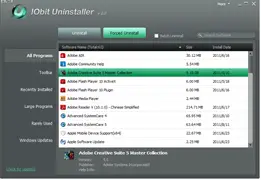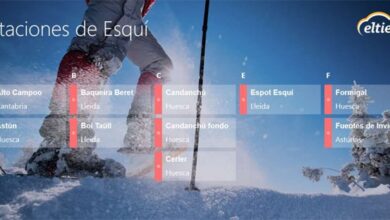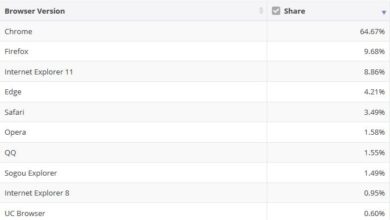Nous avons testé TeamViewer 11, l’outil de contrôle à distance le plus complet
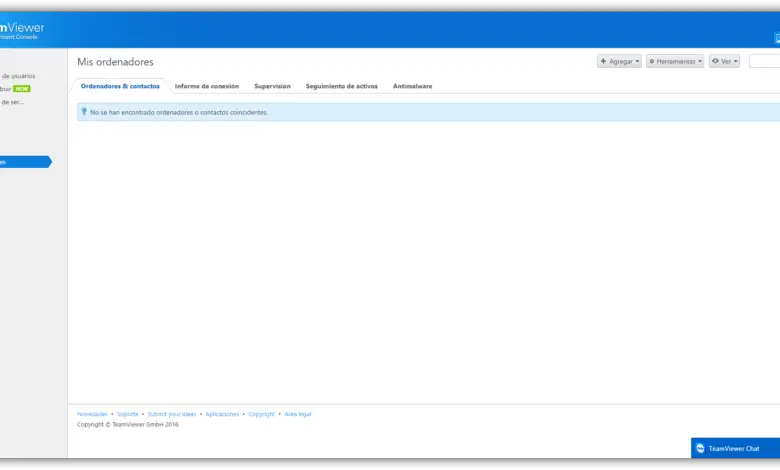
De nos jours, il est très difficile pour les techniciens d’offrir un service physiquement devant l’ordinateur. Profitant de la capacité des connexions Internet modernes et de leurs larges bandes passantes, il est possible d’utiliser certaines applications avec lesquelles se connecter à distance à des ordinateurs présentant des problèmes et pouvoir les résoudre sans avoir à se déplacer ou à perdre du temps. L’une des applications de contrôle à distance les plus populaires et les plus utilisées est TeamViewer.
Récemment, les responsables de TeamViewer ont publié une nouvelle version de leur outil de contrôle à distance, 11, avec lequel ils ont l’intention de continuer à se développer sur le marché du contrôle à distance des ordinateurs.
Les principales actualités et fonctionnalités de TeamViewer 11 sont:
- Améliorations générales des performances pour l’ensemble de l’écosystème TeamViewer.
- Une nouvelle barre d’outils améliorée.
- Contrôle à distance des appareils Android.
- Un nouveau bouton d’aide permettant aux clients de demander rapidement une assistance.
- Entièrement compatible avec Linux, même pour contrôler le terminal.
- Possibilité de contrôler des ordinateurs distants depuis le navigateur.
- Un chat en direct complet entre l’utilisateur et le technicien.
De plus, cette nouvelle version a également amélioré un grand nombre d’éléments de la console d’administration afin qu’elle soit beaucoup plus facile à utiliser.
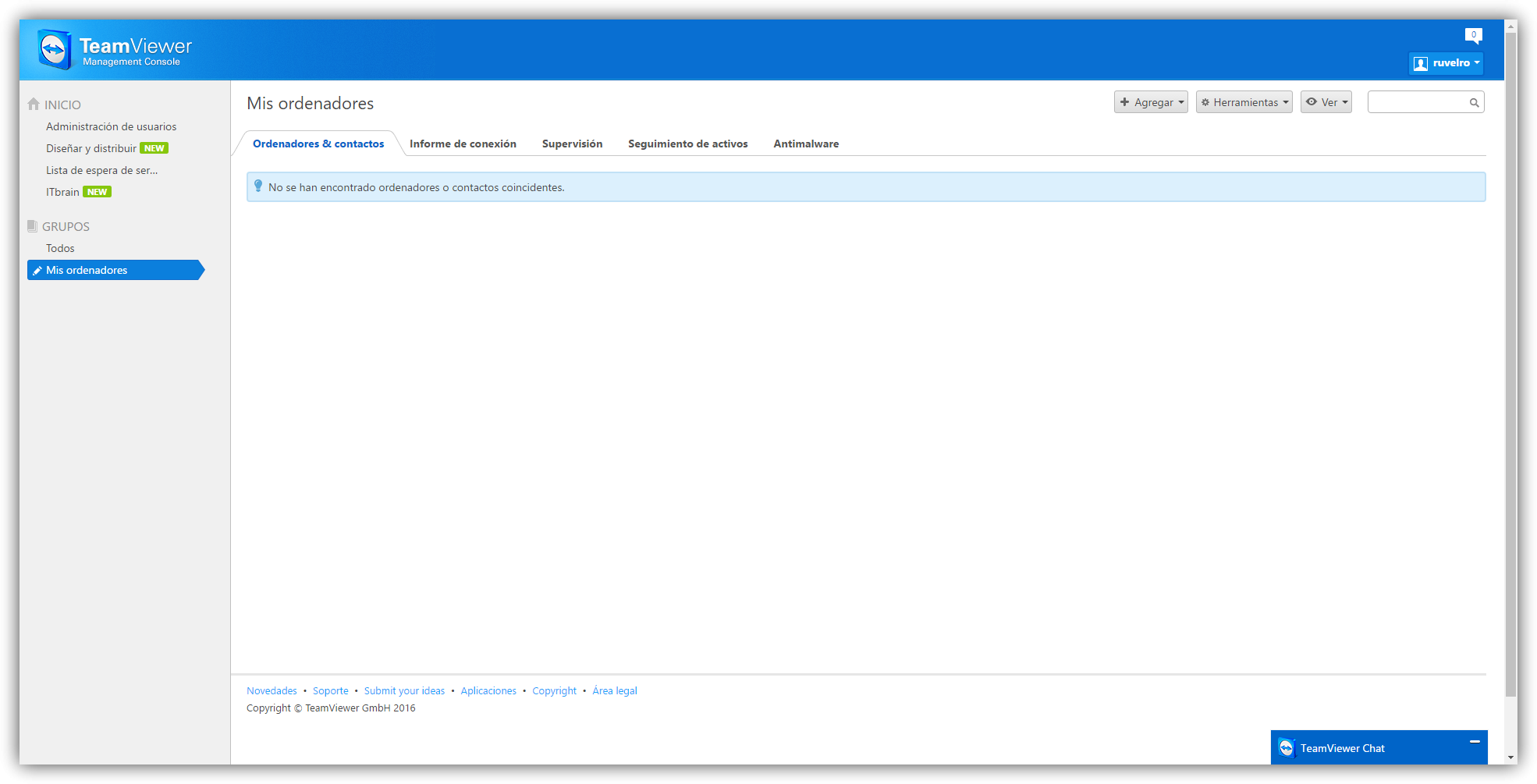
Cet outil peut être utilisé à titre personnel et de manière limitée gratuitement en téléchargeant l’application (qui agit à la fois comme serveur et comme client) depuis son site principal. Les utilisateurs qui doivent l’utiliser dans des environnements professionnels ou utiliser l’une des fonctionnalités avancées doivent payer la licence correspondante.
Comment fonctionne TeamViewer 11
L’un des points forts de cette application est sa facilité d’utilisation . En plus de ne pas nous obliger à ouvrir certains ports sur le routeur, le processus d’authentification pour se connecter à distance à un ordinateur est très simple, puisqu’il n’a même pas besoin d’une IP, tout est géré depuis les propres serveurs de l’entreprise.
Pour établir une connexion à distance avec un ordinateur, la première chose à faire est de télécharger la version la plus récente du programme depuis son site Web principal et de l’installer à la fois sur l’ordinateur que nous voulons contrôler et sur l’ordinateur à partir duquel nous allons contrôler l’ordinateur distant.
Lors de l’installation, il nous demandera quelle utilisation nous allons faire de l’outil, commercial ou personnel.
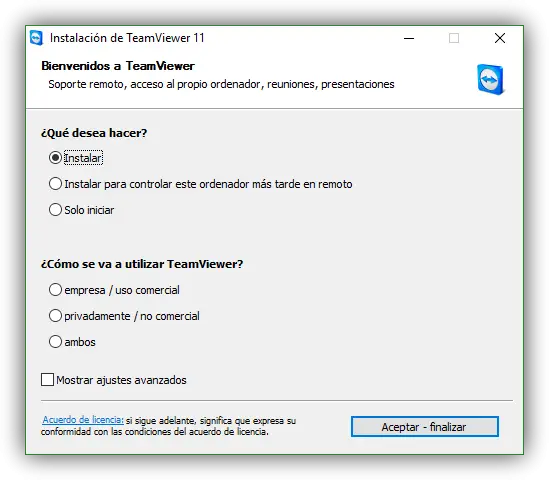
Une fois que nous avons notre programme prêt, nous l’exécutons et nous verrons une fenêtre similaire à la suivante.
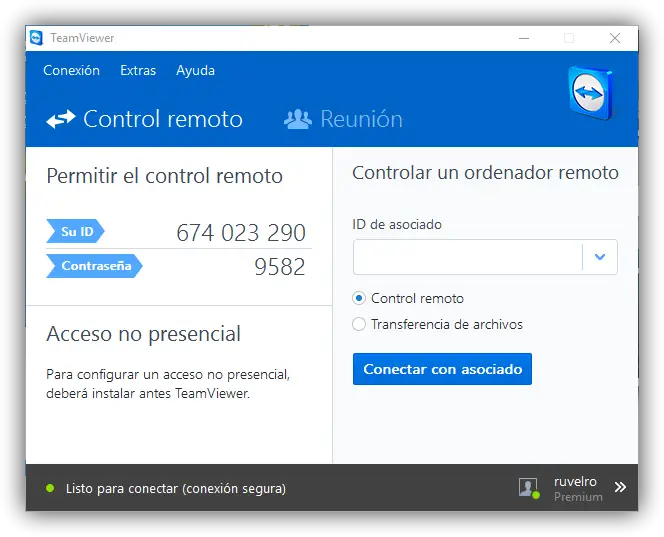
Loin de dépendre d’un nom d’utilisateur et d’un mot de passe, TeamViewer propose aux utilisateurs:
- Un identifiant unique, aléatoire et variable.
- Un mot de passe aléatoire pour chaque session.
Nous, d’une part, voyons notre identifiant et le mot de passe correspondant. L’utilisateur distant, en revanche, voit votre identifiant et votre mot de passe. Afin d’établir la connexion, il doit nous fournir les deux données afin que, en les saisissant dans la case de droite, la connexion à distance puisse avoir lieu.
Comment établir des connexions à distance automatiques
Bien que le fait de s’appuyer sur un identifiant et un mot de passe facilite le processus tout en augmentant la sécurité, ce n’est pas une solution pratique pour les utilisateurs professionnels qui doivent contrôler à distance des ordinateurs où il n’y a probablement personne devant l’ordinateur pour leur transmettre l’identifiant et le mot de passe.
Pour ce faire, dans les environnements processionnels, en profitant de la console d’administration que nous avons vue au début de l’article, nous pouvons ajouter des ordinateurs afin que nous seuls puissions nous y connecter automatiquement.
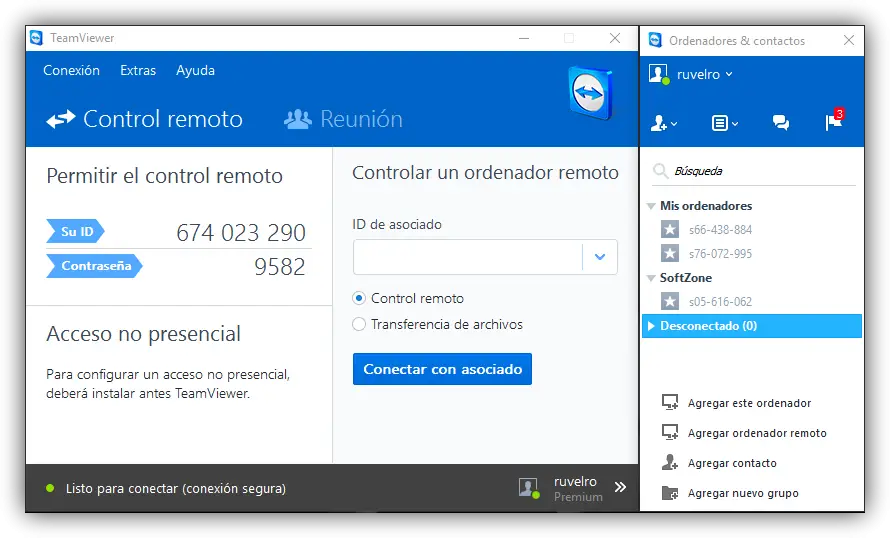
Pour ajouter le matériel ici, nous pouvons le faire en nous connectant avec notre compte dans chacun d’eux et en l’ajoutant à la liste manuellement ou depuis la console d’administration, générant un installeur (même personnalisé avec notre logo) qui installe automatiquement le programme sur le ordinateur, connectez-vous et ajoutez-vous à la liste des ordinateurs à contrôler à distance. Un processus encore plus automatisé pour rationaliser le processus de configuration.
Nous ne pouvons pas non plus oublier que TeamViewer va au-delà du contrôle à distance, car à partir de la section « Réunion », il nous permet également de passer des appels vocaux, des appels vidéo et même de faire des présentations à distance.
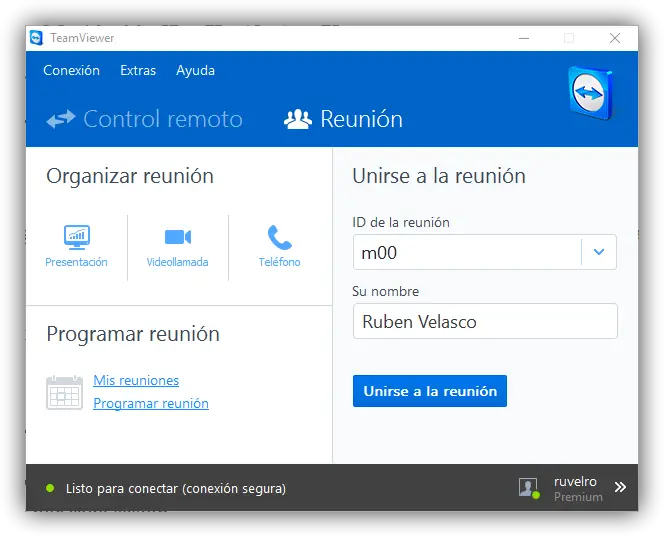
Comme nous l’avons dit, cette dernière version vous permet également de contrôler à distance les smartphones Android . Pour ce faire, il suffit de télécharger gratuitement ce programme depuis le Play Store , de saisir le code indiqué par notre téléphone portable sur l’ordinateur, de valider la connexion et c’est tout, on peut commencer à contrôler notre Android depuis le PC.
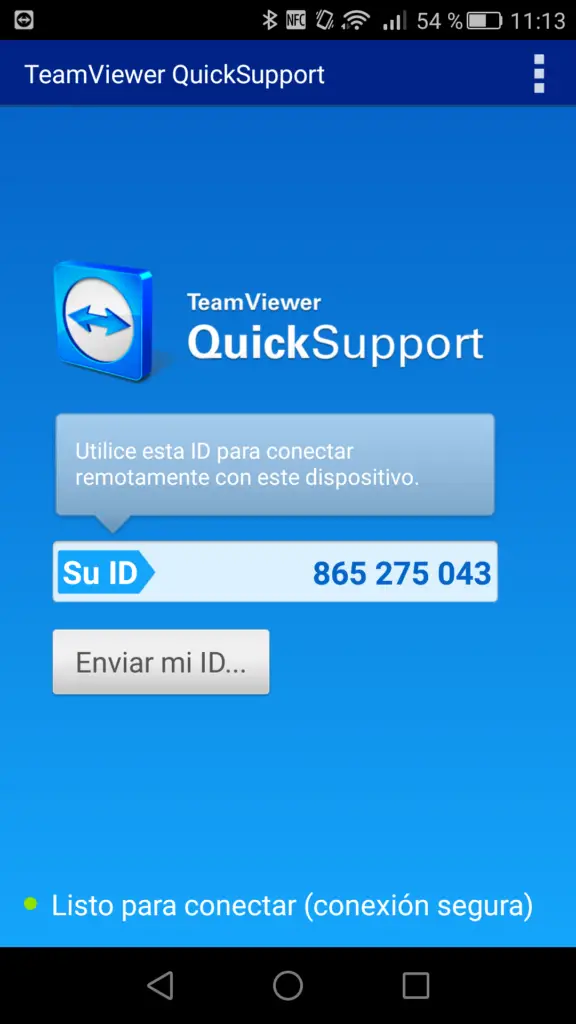
Aussi, il y a quelques semaines, les responsables de ce produit ont annoncé qu’ils allaient également commencer à travailler avec certaines marques pour proposer un système de contrôle à distance pour SmartTV, ce qui améliore sûrement les services après-vente des fabricants et rationalise les services techniques. de même lors de la correction de bogues logiciels mineurs.
Comme on peut le voir, une plateforme complète et simple, idéale et indispensable pour tous les utilisateurs qui ont besoin de se connecter à distance à un hôte.
Que pensez-vous du nouveau TeamViewer 11? Utilisez-vous d’autres outils pour vous connecter à distance aux ordinateurs?